
win10에서 네트워크 프린터를 추가하는 방법: 1. 설정을 열고 장치를 클릭합니다. 2. 프린터와 스캐너를 차례로 클릭하여 프린터와 스캐너를 추가합니다. 3. 검색된 장치를 찾아 [장치 추가]를 클릭하고 추가할 장치입니다.

이 기사의 환경: windows10 시스템, HP LaserJet Pro MFP M128fn, thinkpad t480 컴퓨터.
(학습 영상 공유: 프로그래밍 영상)
구체적 방법:
윈도우 아이콘 클릭, 설정 열기
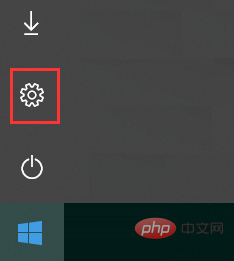
기기 클릭
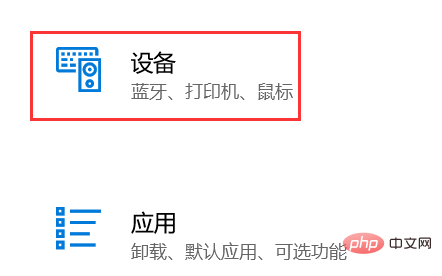
[프린터 및 스캐너] 버튼 클릭
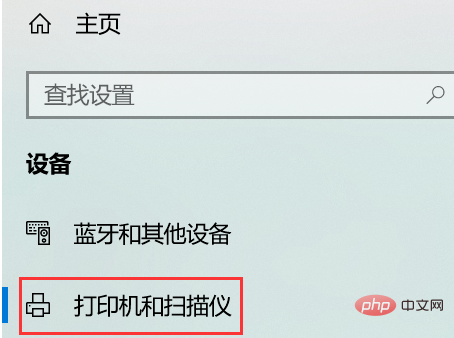
프린터 또는 스캐너를 추가하려면 [+] 기호를 클릭하고 시스템이 네트워크에 있는 프린터를 자동으로 검색할 때까지 기다리세요. [장치 추가]를 클릭하세요. 파란색 진행률 표시줄에 추가 진행 상황이 표시됩니다. 추가가 성공할 때까지 기다리세요.
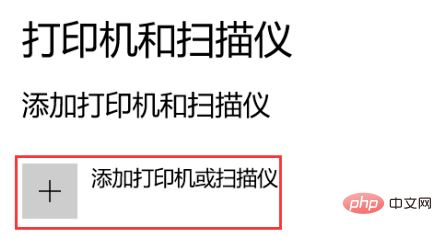
관련 추천:
windows 시스템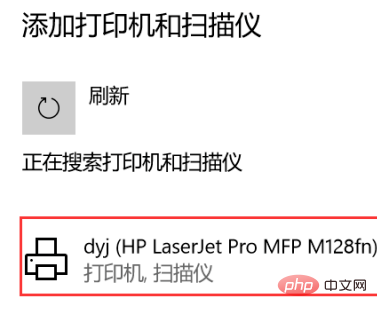
위 내용은 win10에서 네트워크 프린터를 추가하는 방법의 상세 내용입니다. 자세한 내용은 PHP 중국어 웹사이트의 기타 관련 기사를 참조하세요!